VirtualBox no pudo registrarse y abrir el archivo de imagen del disco duro
Si está intentando abrir un archivo de imagen de disco existente pero VirtualBox ya existe un mensaje de error UUID(UUID already exists) , esto es lo que puede hacer para solucionar este problema. Este problema aparece solo cuando los usuarios intentan importar un archivo de imagen de disco antiguo para ejecutar una máquina virtual con VirtualBox . De lo contrario, si crea una máquina virtual desde cero con VirtualBox , no obtendrá este mensaje de error. Todo el mensaje de error se parece a esto:
Failed to open the hard disk file [a random .vdi file location]. Cannot register the hard disk ‘.vdi file path’ {Virtual-Disk-UUID} because a hard disk ‘new-vdi-file-path.vdi’ with UUID {Virtual-Disk-UUID} already exists.
VirtualBox no pudo registrarse y abrir el archivo de imagen del disco duro(Hard Disk)
Si quieres solucionar este error de UUID duplicado en (UUID)VirtualBox , prueba estas sugerencias.
Usted enfrenta este problema solo cuando VirtualBox detecta un UUID duplicado o un archivo de imagen de disco. Por lo tanto, para solucionar este problema, debe eliminar el archivo de imagen de disco existente.
Abra VirtualBox y vaya a File > Virtual Media Manager .
Seleccione el archivo de disco virtual de la lista y haga clic en el botón Liberar (Release ) .
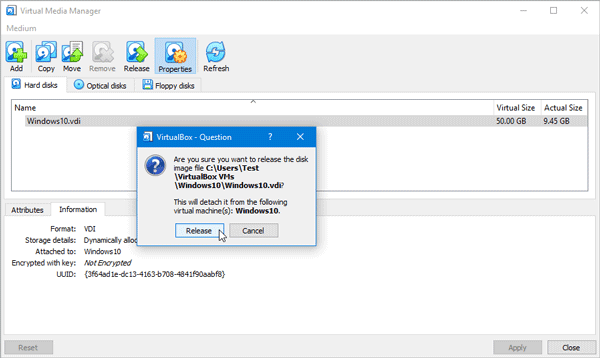
Nuevamente, seleccione el archivo del disco virtual y haga clic en el botón Eliminar (Remove ) .

Haga clic(Click) en el botón Cerrar en la ventana de Virtual Media Manager .
Seleccione la máquina virtual y haga clic en el botón Configuración (Settings ) .
Cambie a la sección Almacenamiento(Storage ) y haga clic en el signo más(plus ) para agregar el archivo de disco virtual.

En el menú emergente, seleccione la opción Elegir disco existente y seleccione el archivo de disco ( (Choose existing disk ).vdi ).
Guarde sus cambios e intente iniciar su máquina virtual.
Esto debería ayudar. Sin embargo, si esta solución no funciona en su computadora, debe desinstalar VirtualBox, eliminar todos los restos y volver a instalarlo.(This should help. However, if this solution is not working on your computer, you need to uninstall VirtualBox, remove all the leftovers, and reinstall it.)
Lectura relacionada(Related read) : VirtualBox no pudo abrir la sesión para la máquina virtual(VirtualBox Failed to open session for the virtual machine) .
Related posts
Cómo cambiar las unidades de disco duro en Windows 10 con Hot Swap
Cómo corregir Disk Signature Collision problem en Windows 10
Cómo cambiar Hard Disk Cluster Size en Windows 10
AOMEI Partition Assistant Standard Edition Review & Free Download
Benchmark, Monitor Hard Disks, USB - CrystalDiskMark, CrystalDiskInfo
File record segment es ilegible Disk error en Windows 10
Cómo habilitar Windows Sandbox en el sistema operativo invitado VirtualBox
Set Hard Disk Timeout usando la línea PowerCFG command en Windows 10
HD Tune, un Duro disk performance, Benchmarking, information software
Sólido State Drive vs Hard Disk Drive - Comparisión
Hybrid Drive vs SSD vs HDD: ¿Cuál es el mejor?
El Disk structure está corrompido e ilegible en Windows 10
USB drive no aparece en esta PC, pero visible en Disk Management
Cómo convertir MBR a GPT sin Data Loss en Windows 11/10
El mejor software Hard Drive encryption para Windows 10
Necesita formatear el disco en la unidad antes de poder usarlo
Quick Format vs Full Format - ¿Cuál es la diferencia?
Fatal: ¡No se encontró un medio de arranque! System Error detenido en VirtualBox
Monitor disco duro SMART Atributos con PassMark DiskCheckup
Increase Hard Drive speed & Improve performance en Windows 10
